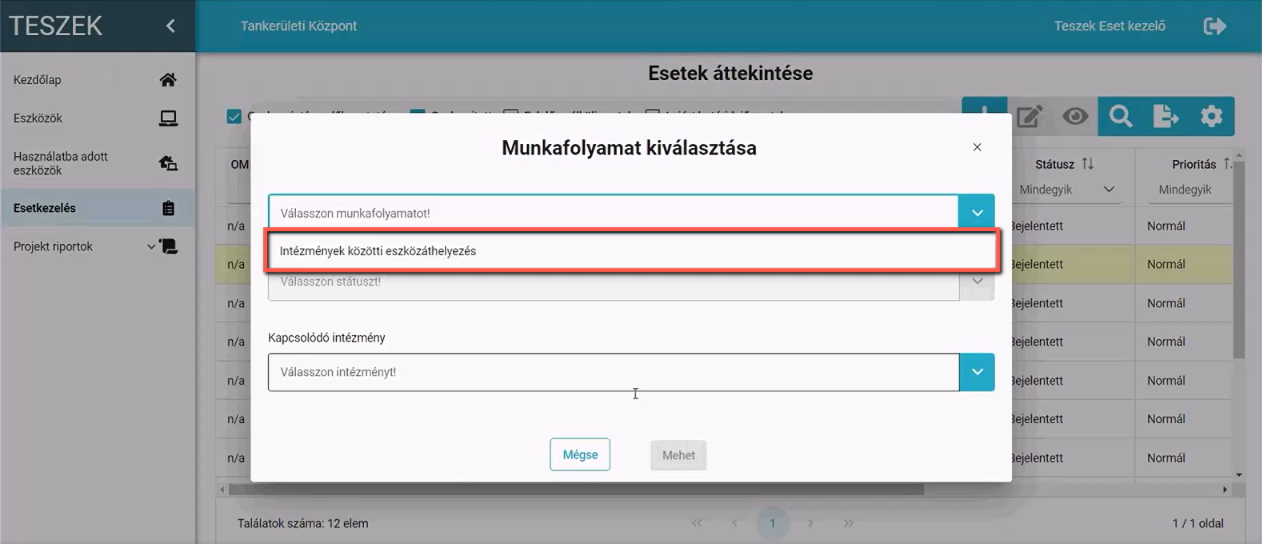Ki jogosult eszközmozgatásra?
Eszközök áthelyezésére a fenntartó, illetve a projektvezető (Klebelsberg Központ, továbbiakban KK) jogosult. A fenntartó saját fenntartásában lévő intézményei között, míg a projektvezető (KK) bármely, a projektben részt vevő fenntartó, intézmény között tud eszközöket áthelyezni.
Hogyan kell egy eszközt áthelyezni?
Eszköz áthelyezéséhez először egy új esetet kell létrehoznunk a TESZEK modulban. Esetet a fenntartó esetfelelőse tud indítani. Majd a létrehozott esetben az áthelyezést végrehajtjuk. Az esettel kapcsolatosan felmerülő minden elvégzendő feladatot tudjuk rögzíteni az esethez. Amikor minden feladat kész, az esetet lezárjuk.
Eset indítása-Eszköz átvételének kezdeményezése
Az intézménytől fenntartóhoz történő eszköz átvételi folyamatot a fenntartó esetfelelőse indítja a TESZEK fenntartói felületén az eset rögzítésével.
A TESZEK modulban az ESETKEZELÉS menüpontra kattintva az Esetek áttekintése felület jelenik meg. Új esetet az esetek táblázata felett elhelyezkedő Hozzáadás (![]() ikon) gombra kattintva tudunk létrehozni. A megjelenő Munkafolyamat kiválasztása ablakban először válasszuk ki az 'Intézmények közötti eszközáthelyezés' munkafolyamatot, majd azt az intézményt, akitől vissza szeretnénk venni az eszközt.
ikon) gombra kattintva tudunk létrehozni. A megjelenő Munkafolyamat kiválasztása ablakban először válasszuk ki az 'Intézmények közötti eszközáthelyezés' munkafolyamatot, majd azt az intézményt, akitől vissza szeretnénk venni az eszközt.
Mentés után az Eset létrehozása oldalra visz a rendszer. Az Alapadatok lapfülön szükséges kiválasztani azt az eszközt, amelyet át szeretnénk venni az intézménytől. A Teszek azonosító mező melletti kék ikonra kattintsunk.
Eszköz kiválasztása
Megjelenik az Eszközök áttekintő képernyője, melynek táblázata a felhasználó számára engedélyezett és kiválasztható eszközöket tartalmazza.
Az eszköz sorára kétszer kattintva az eset TESZEK azonosító ablakában megjelenik a kiválasztott eszköz és annak további adatait is láthatjuk az oldalon.
A További információk lapfülön az esethez kapcsolódó további információk megadására van lehetőség.
A képernyő jobb felső részén lévő Mentés (  ikon) gombra kattintva menthető el az adott eset. A program ellenőrzi, hogy minden kötelező mező kitöltésre került-e a képernyőn.
ikon) gombra kattintva menthető el az adott eset. A program ellenőrzi, hogy minden kötelező mező kitöltésre került-e a képernyőn.
Az így létrehozott eset "Befogadott" státuszba kerül.
Mikor szükséges Feladatot rögzítenünk az esethez?
Az IKT eszköz átvétele esethez különböző feladatokat rögzíthetünk, például:
- kérhetjük az intézményt, hogy ha az eszköz használatban van, szüntesse meg azt;
- kérhetjük az intézményt, hogy az intézménytől fenntartóhoz történő eszköz átadási dokumentum aláírt példányát töltse fel;
- kérhetjük az intézményt, hogy az eszköz elszállításáról szóló szállítólevelet töltse fel.
Hogyan rögzítsünk feladatot az esethez?
Feladat rögzítéséhez először az Esetkezelés menüben válasszuk ki azt az esetet, amelyhez szeretnénk feladatot rögzíteni. Az eset kiválasztása után az Eset szerkesztése képernyő Feladatok lapfülén kattintsunk a jobb felső Hozzáadás (![]() ikon) gombra.
ikon) gombra.
Ezután a Feladat létrehozása képernyőn a csillaggal jelölt mezőket töltsük ki.
A képernyő jobb felső részén lévő Mentés (  ikon) gombra kattintva menthető el a rögzített feladat. A program ellenőrzi, hogy minden kötelező mező kitöltésre került-e a képernyőn.
ikon) gombra kattintva menthető el a rögzített feladat. A program ellenőrzi, hogy minden kötelező mező kitöltésre került-e a képernyőn.
Ezzel az esethez kapcsolódó feladatot létrehoztuk. A feladat felelősének választott személy értesítést kap a feladatról.
Elvégzett feladat ellenőrzése
Amennyiben az intézmény a számára kijelölt feladatot elvégezte. A fenntartó esetkezelője értesítést kap a feladat státuszváltozásáról. A fenntartó ezután az elvégzett feladatot a következőképpen ellenőrzi le:
Az ESETKEZELÉS menüben kattintsunk az eset sorára, majd a jobb felső részen megjelenő Szerkesztés ikonra kattintva megjelenik az eset szerkesztő képernyője.
Az Eset szerkesztése oldal Feladatok lapfülén táblázatos formában megjelenik az intézmény által készre jelentett feladat, amely "Elvégzett" státuszt kapott. A feladat sorára kattintva a jobb oldalon megjelenő Szerkesztés gombra kattintsunk.
A megjelenő Feladat szerkesztése képernyőn van lehetőségünk az intézmény által készre jelentett feladatot újraindítani, elfogadni, vagy lezárni.
Eszköz átvétele intézménytől
A feladat lezárása után tudja a fenntartó a felületen a kért eszközt átvenni.
Az Eset szerkesztése képernyő Alapadatok lapfülén az Eszköz részletei feliratra kattintsunk.
A megjelenő Eszköz megtekintése képernyőn kattintsunk az Áthelyezés gombra.
A felugró Eszköz áthelyezése ablakban megjelenik az eszköz jelenlegi helye is. Az eszköz új helye részben a legördülő menüből ki kell választanunk az eszköz új helyét, tehát azt az intézményt, amelynek át szeretnénk adni az eszközt. Majd az Indítás gombra kattintva az eszközt áthelyeztük.
Az áthelyezést le tudjuk ellenőrizni az Eszköz megtekintése képernyőn. A képernyő Életút lapfülén táblázatos formában megtekinthető az eszköz összes intézmények közötti mozgásai.
Mikor kell az esetet lezárni?
Ha az esethez kapcsolódó összes feladat készen van, az esetet le kell zárni.
Hogyan kell lezárni egy esetet?
Az Esetkezelés menüben az Esetek áttekintése képernyőn az eset sorára kattintva a megjelenő szerkesztés gombot nyomjuk meg.
A megjelenő Eset szerkesztése képernyő Feladatok lapfülén további feladatot tudok kiosztani az intézmény részére. Illetve a Lezárás gombra kattintva lezárhatjuk az esetet.
Gyorsan meg szeretne ismerkedni az eszköz áthelyezés folyamatával?
Tekintse meg videónkat, ahol lépésről-lépésre mutatjuk be egy Eset kezelésének folyamatát, eszköz áthelyezésére vonatkozóan.